
Основные характеристики материнских плат (чипсет, разъемы), лучшие производители, какую материнскую плату выбрать для офисного, домашнего и игрового компьютера. |
К материнской плате подключаются все остальные компоненты компьютера. От технических характеристик и качества материнской платы зависит производительность и стабильность работы всего компьютера.
Содержание
Содержание
- 1. Рекомендуемые материнские платы
- 2. Основы правильного выбора материнской платы
- 3. Чипсет материнской платы
- 4. Производители материнских плат
- 5. Гарантия
- 6. Форм-фактор материнской платы
- 7. Процессорный сокет
- 8. Слоты памяти
- 9. Тип, объем и частота поддерживаемой памяти
- 10. Разъемы для установки видеокарт
- 11. Слоты для плат расширения
- 12. Внутренние разъемы материнской платы
- 13. Интегрированные устройства
- 14. Внешние разъемы материнской платы
- 15. Электронные компоненты
- 16. Схема питания процессора
- 17. Система охлаждения
- 18. Прошивка материнской платы
- 19. Поддержка операционных систем
- 20. Комплектация
- 21. Упаковка
- 22. Как узнать характеристики материнской платы
- 23. Цена материнских плат
- 24. Оптимальная материнская плата
- 25. Как выбрать материнскую плату
1. Рекомендуемые материнские платы
Для тех у кого нет времени, чтобы прочитать всю статью, я сразу же даю рекомендуемые модели материнских плат под разные процессоры.
На сегодня оптимальными по соотношению цена/качество являются материнские платы MSI. По компоновке и программной части они лучше чем ASRock и Gigabyte, а стоят почти столько же, поэтому их я и рекомендую в первую очередь. Ну и конечно материнские платы ASUS, которые считаются лучшими, но стоят немного дороже.
Для процессоров Intel на сокете 1150
Оптимальный вариант: MSI H97 PC MATE
Для разгона рекомендую: MSI Z97 PC MATE
Или игровую материнку: MSI Z97 GAMING 3
Для процессоров Intel на сокете 1151
Оптимальный вариант: MSI H170A PC MATE
Для разгона рекомендую: MSI Z170A PC MATE
Или игровую материнку: MSI Z170A GAMING M3
Для процессоров AMD на сокете FM2+
Оптимальный вариант: ASUS A88X-PLUS
Для разгона рекомендую: ASUS A88X-PRO
Или игровую материнку: ASUS A88X-GAMER
Для процессоров AMD на сокете AM3+
Оптимальный вариант: MSI 970A-G43
Для разгона рекомендую: MSI 970A SLI Krait Edition
Или игровую материнку: MSI 970 GAMING
Если вы хотите понять почему я рекомендую именно эти модели, разобраться во всех нюансах и параметрах материнских плат, то читайте статью дальше.
2. Основы правильного выбора материнской платы
Нельзя устанавливать мощные комплектующие на самую дешевую материнскую плату, так как и комплектующие не смогут работать на полную мощность и материнская плата не выдержит большой нагрузки. И наоборот, самому слабому процессору ни к чему дорогая материнская плата, так как это выброшенные на ветер деньги.
Материнскую плату нужно выбирать после того как выбраны все остальные комплектующие для компьютера, так как от них зависит какого класса должна быть материнская плата и какие на ней должны быть разъемы для подключения выбранных комплектующих.
3. Чипсет материнской платы
У каждой материнской платы есть свой собственный процессор, который управляет всеми подключаемыми к ней устройствами и называется чипсетом. От чипсета зависит производительность компьютера.
3.1. Разработчики чипсетов
Чипсеты для современных материнских плат разрабатывают две компании: Intel и AMD.
Если вы выбрали процессор Intel, то материнская плата должна быть на чипсете Intel, если AMD – на чипсете AMD.
3.2. Чипсеты Intel
К современным чипсетам Intel относятся следующие.
- H110 – для офисных и простых домашних ПК
- B150, H170 – для мультимедийных и игровых ПК среднего класса
- Z170 – для мощных игровых и рабочих ПК (разгон процессора)
- X99 – для дорогих профессиональных ПК
- Q170 – для корпоративного сектора
- C232, C236 – для серверных процессоров Xeon
3.3. Чипсеты AMD (для процессоров серии A)
Чипсеты AMD для процессоров серии А с интегрированным видео больше подходят для мультимедийных компьютеров и условно разделяются следующим образом.
- A58, A68H – для офисных и простых домашних ПК (процессоры A4, A6)
- A78 – для мультимедийных ПК (фильмы, простые игры, процессоры A6, A8)
- A88X – для игровых ПК среднего класса (процессоры A8, A10)
Компьютер без отдельной видеокарты на основе процессора A8-А10 справится с видео в высоком качестве и совсем простенькими играми.
3.4. Чипсеты AMD (для процессоров серии FX)
Чипсеты AMD для процессоров серии FX, не имеющих встроенного видео, больше подойдут для игровых и полупрофессиональных компьютеров среднего класса.
- 760G – для офисных и простых домашних ПК (процессоры FX-4)
- 970 – для мультимедийных, игровых и рабочих ПК среднего класса (процессоры FX-4,6,8,9)
- 990X, 990FX – для мощных игровых и полупрофессиональных ПК (процессоры FX-8,9)
Наиболее оптимальным на сегодня является чипсет AMD 970. Его можно использовать для любого процессора FX.
3.5. Чем отличаются чипсеты
Чипсеты имеют массу отличий, но нас интересует только их условное разделение по назначению, чтобы подобрать материнскую плату соответствующую назначению компьютера. Остальные параметры чипсетов нас не интересуют, так как мы будем ориентироваться на параметры конкретной материнской платы.
4. Производители материнских плат
Лучшие материнские платы среднего и высокого класса производит компания ASUS. Но они являются и самыми дорогими. Материнским платам начального класса эта компания уделяет меньше внимания и в данном случае не стоит переплачивать за бренд.
Хорошим соотношением цена/качество отличаются материнские платы всех классов производства компании MSI.
Так же можно рассматривать фирму Gigabyte и ASRock, которая уже давно принадлежит компании ASUS, но отличается более лояльной ценовой политикой.
Отдельно стоит отметить, что сама корпорация Intel производит материнские платы на основе своих чипсетов. Эти материнские платы отличаются стабильным качеством, но низкой функциональностью и более высокой ценой. Они пользуются спросом в основном в корпоративном секторе.
Материнские платы остальных производителей имеют весьма ограниченный модельный ряд (от 1 до 10) и их приобретение я считаю не целесообразным.
5. Гарантия
Материнская плата является не очень надежным компонентом компьютера. Кроме того, ее наиболее проблематично заменить, так как к ней привязаны все остальные компоненты со своими разъемами. Замена материнской платы может потянуть за собой замену других компонентов таких как процессор и оперативная память. Поэтому материнская плата должна быть максимально надежной и иметь достаточную гарантию. На качественные материнские платы производители дают гарантию 36 месяцев. Я не рекомендую на этом экономить.
6. Форм-фактор материнской платы
Форм-фактором называется физический размер материнской платы. Основными форм-факторами материнских плат являются: ATX, MicroATX (mATX) и Mini-ITX.
ATX (305×244 мм) – полноразмерный формат материнской платы, является оптимальным для стационарного компьютера, имеет наибольшее количество слотов, устанавливается в корпуса ATX.
MicroATX (244×244 мм) – урезанный формат материнской платы, типичен для бюджетных материнских плат, имеет меньшее количество слотов, устанавливается как в полноразмерные (ATX) корпуса, так и в компактные корпуса (mATX).
Mini-ITX (170×170 мм) – маленькие материнские платы, используются в компактных стационарных компьютерах и медиацентрах, устанавливаются в соответствующие корпуса (Mini-ITX).
Существуют и другие менее распространенные форм-факторы материнских плат.
7. Процессорный сокет
Процессорный сокет (Socket) – это разъем для соединения процессора с материнской платой. Материнская плата должна иметь такой же сокет как и у процессора.
Процессорные сокеты постоянно претерпевают изменения и из года в год появляются все новые модификации. Рекомендую приобретать процессор и материнскую плату с наиболее современным сокетом. Это обеспечит возможность замены как процессора, так и материнской платы в ближайшие несколько лет.
7.1. Сокеты процессоров Intel
- Устаревшие: 478, 775, 1155, 1156
- Устаревающие: 1150, 2011
- Самые современные: 1151, 2011-3
7.2. Сокеты процессоров AMD
- Устаревшие: AM1, АМ2, AM3, FM1, FM2
- Современные: AM3+, FM2+
8. Слоты памяти
Материнские платы начального класса обычно имеют только 2 слота для установки модулей памяти. Материнские платы среднего и высокого класса обычно имеют 4 слота для установки модулей памяти. Это позволит в будущем установить еще несколько модулей памяти.
9. Тип, объем и частота поддерживаемой памяти
Современные материнские платы поддерживают оперативную память типа DDR3 или DDR4.
Какую память выбрать зависит от вашего процессора. Если процессор поддерживает память DDR4, то нужно брать материнскую плату с поддержкой памяти DDR4. Если процессор поддерживает только память DDR3, то у вас нет другого выбора как приобрести материнскую плату с поддержкой памяти DDR3.
Современные материнские платы поддерживают широкий диапазон частот оперативной памяти. Главное, чтобы требуемую частоту поддерживал процессор. Современные процессоры поддерживают память DDR4 с частотой 2133-2400 МГц или DDR3 с частотой 1333-1866 МГц.
Но в продаже есть также память с более высокой частотой. Если вы планируете устанавливать оперативную память с частотой больше, чем официально поддерживает процессор, то материнская плата должна поддерживать профили памяти XMP.
10. Разъемы для установки видеокарт
Все современные материнские платы имеют разъем PCI Express (PCI-E x16) для установки видеокарт.
Материнские платы среднего и высокого класса могут иметь 2-4 разъема PCI-E x16 и на них может устанавливаться несколько видеокарт для повышения производительности в играх. Но в большинстве случаев установка одной более мощной видеокарты является более предпочтительным решением.
Если вы не планируете устанавливать несколько видеокарт, то лучше приобрести материнскую плату с одним-двумя слотами PCI-E x16, так как при этом на ней будет больше разъемов для установки других плат расширения. Хотя, в большинстве случаев, в слоты PCI-E x16 можно устанавливать любые платы расширения, а не только видеокарты.
Разъем PCI-E x16 имеет несколько версий: 2.0, 2.1 и 3.0. Они отличаются только пропускной способностью (скоростью) шины, соединяющей видеокарту с материнской платой. Все они полностью совместимы и в них можно установить любую современную видеокарту. Но все же желательно покупать материнскую плату с последней версией разъема PCI-E, чтобы обеспечить максимальную возможность замены видеокарты в будущем.
11. Слоты для плат расширения
Слоты для плат расширения – это специальные разъемы для подключения различных дополнительных устройств, которые расширяют функциональность компьютера: ТВ-тюнер, Wi-Fi адаптер, PCI-SATA контроллер и других.
На материнских платах могут быть слоты двух типов: PCI и PCI-Express.
PCI более старый тип разъема, но он все еще используется. Если у вас есть хорошая звуковая карта или другое устройство с таким разъемом, которые вы хотите использовать, то необходимо, что бы на материнской плате были слоты PCI.
PCI-Express более современный тип разъема. Для подключения плат расширения в основном используются разъемы PCI-E x1. Некоторые устройства могут иметь разъем PCI-E x4, но обычно он не требуется.
В принципе, если вы собираете мощный современный компьютер, то разъемы PCI старого типа не обязательны, так как уже можно приобрести любое устройство с новым PCI-E разъемом. Но если компьютер среднего класса, то желательно наличие 2-х разъемов PCI и 2-х разъемов PCI-E, что обеспечит универсальность, так как в продаже еще много хороших устройств с разъемом PCI, которые стоят дешевле аналогов на PCI-E.
12. Внутренние разъемы материнской платы
Материнская плата имеет множество внутренних разъемов для подключения различных устройств внутри корпуса.
12.1. Разъемы для подключения дисков
Современные материнские платы имеют разъемы SATA для подключения жестких дисков, твердотельных накопителей (SSD) и оптических приводов.
Эти разъемы могут быть разных версий – SATA2 и SATA3. SATA2 подходят для подключения жестких дисков и оптических приводов. Для подключения быстрых SSD-дисков желательно, что бы материнская плата имела разъемы SATA3. Но уже все современные материнские платы имеют разъемы SATA3.
Старые материнские платы имели разъем IDE для подключения жестких дисков и оптических приводов.
В продаже уже сложно найти материнские платы с таким разъемом и приобретать их есть смысл только если вы очень стеснены в средствах и хотите использовать свой старый IDE диск и DVD привод. Но лучшим вариантом было бы приобрести более современную материнскую плату и PCI-IDE контроллер, который стоит не дорого.
12.2. Разъем питания материнской платы
Старые материнские платы имели 20-ти контактный разъем питания. Современные материнские платы имеют 24-х контактный разъем питания. Желательно, что бы блок питания имел такой же разъем как и на материнской плате, но ее можно запитать и 20-ти контактным разъемом и все будет работать.
12.3. Разъем питания процессора
Материнская плата может иметь 4-х или 8-ми контактный разъем питания процессора. Если разъем 8-ми контактный, то желательно, что бы блок питания имел два 4-х контактных разъема, которые в него и вставляются. Но, если процессор не сильно мощный (100-120 Ватт), то его можно запитать одним 4-х контактным разъемом и все будет работать.
12.4. Расположение внутренних разъемов
На картинке ниже изображены все основные внутренние разъемы материнской платы, о которых мы говорили.
13. Интегрированные устройства
Материнская плата кроме чипсета и различных разъемов для подключения комплектующих имеет различные интегрированные устройства.
13.1. Интегрированная видеокарта
Если вы решили, что компьютер не будет использоваться для игр и не приобретаете отдельную видеокарту, то материнская плата должна поддерживать процессоры с видеоядром и иметь соответствующие разъемы.
Желательно наличие на материнской плате разъема DVI для подключения современных мониторов. Для подключения к компьютеру телевизора необходим разъем HDMI. Учтите так же, что у некоторых бюджетных мониторов есть только разъем VGA, который в таком случае должен быть и на материнской плате.
13.2. Интегрированная звуковая карта
Все современные материнские платы имеют встроенную звуковую карту и соответствующие разъемы для подключения колонок. На бюджетные модели устанавливаются соответствующие звуковые кодеки (ALC8xx), которых в принципе достаточно большинству пользователей. На более дорогие игровые материнки устанавливаются кодеки получше (ALC1150), дающие более высокое качество звука.
Материнские платы обычно имеют 3, 5 или 6 гнезд 3.5 мм для подключения аудиоустройств. Также может присутствовать оптический и иногда коаксиальный цифровой аудио выход.
Для подключения колонок системы 2.0 или 2.1. вполне достаточно 3-х аудио выходов.
Если вы планируете подключать многоканальную акустику, то желательно, чтобы на материнской плате было 5-6 аудио разъемов. Для подключения высококачественной аудиосистемы Hi-Fi может потребоваться оптический аудио выход.
13.3. Интегрированная сетевая карта
Все современные материнские платы имеют встроенную сетевую карту со скоростью передачи данных 1000 Мбит/с (1 Гб/с) и разъем RJ-45 для подключения к интернету.
Бюджетные материнские платы оснащаются соответствующими сетевыми картами производства Realtek. Более дорогие игровые материнки могут иметь более качественные сетевые карты Intel, Killer, призванные снижать пинг в онлайн-играх. Но часто работа онлайн игр больше зависит от качества интернета, чем от сетевой карты.
Если у вас будет только один компьютер, который вы планируете подключить кабелем к интернету, то в любом случае желательно приобрести самую дешевую отдельную сетевую карту. Она убережет материнскую плату в случае высоковольтного пробоя со стороны провайдера, что часто бывает во время грозы.
Так же хорошим вариантом будет приобрести роутер, с помощью которого можно будет при необходимости подключить несколько компьютеров кабелем и любые устройства (ноутбук, планшет, смартфон) по Wi-Fi. В этом случае приобретать отдельную сетевую карту не обязательно, так как в качестве защиты от пробоя будет выступать роутер, который тоже стоит не дорого.
13.4. Интегрированный Wi-Fi-адаптер
Некоторые материнские платы могут иметь встроенный Wi-Fi-адаптер. Такие материнские платы стоят значительно дороже и используются в основном для сборки компактных медиацентров. Если сейчас вам такая функциональность не нужна, то Wi-Fi адаптер можно будет докупить позже если возникнет такая необходимость.
14. Внешние разъемы материнской платы
В зависимости от количества интегрированных устройств и класса материнской платы она может иметь различные разъемы на задней панели для подключения внешних устройств.
Описание разъемов сверху вниз
- USB3 – разъем для подключения быстрых флешек и внешних дисков, желательно наличие не менее 2-х таких разъемов.
- PS/2 – старый разъем для подключения мышки и клавиатуры, есть уже не на всех материнских платах, является не обязательным, так как современные мышки и клавиатуры подключаются по USB.
- DVI – разъем для подключения монитора в материнских платах со встроенным видео.
- Антенные разъемы Wi-Fi – есть только на некоторых дорогих платах с Wi-Fi адаптером.
- HDMI – разъем для подключения телевизора в материнских платах со встроенным видео.
- Display Port – разъем для подключения некоторых мониторов, не обязателен.
- Кнопка сброса BIOS – не обязательна, используется при зависании компьютера.
- eSATA – используется для внешних дисков с аналогичным разъемом, не обязателен.
- USB2 – разъем для подключения клавиатуры, мышки, принтера и многих других устройств, необходимо не менее 4-х таких разъемов (или разъемов USB3).
- Сетевой разъем RJ-45 – разъем для подключения к локальной сети или интернету, обязателен.
- Оптический аудиовыход – для подключения качественной акустики (колонок).
- Звуковые выходы – для подключения аудио колонок (3 разъема – система 2.0 или 2.1, 5-6 разъемов – система 2.0-7.1).
- Микрофон – подключение микрофона или головной гарнитуры, есть всегда.
15. Электронные компоненты
В дешевых материнских платах используется самые низкокачественные электронные компоненты: транзисторы, конденсаторы, дросселя и т.п. Соответственно надежность и срок службы таких материнских плат самые низкие. Например, электролитные конденсаторы могут вспухнуть уже через 2-3 года эксплуатации компьютера, что приводит к сбоям в его работе и необходимости ремонта.
В материнских платах среднего и высокого класса могут использоваться электронные компоненты более высокого качества (например, японские твердотельные конденсаторы). Производители часто подчеркивают это каким либо лозунгом: Solid Caps (твердотельные конденсаторы), Military Standard (военный стандарт), Super Alloy Power (надежная система питания). Такие материнские платы являются более надежными и могут прослужить дольше.
16. Схема питания процессора
От схемы питания процессора зависит на сколько мощный процессор можно установить на конкретную материнскую плату. Материнские платы начального класса имеют 3-4 фазы питания процессора и рассчитаны на процессоры мощностью 65-90 Ватт. Материнские платы среднего класса с 5-6 фазами выдержат процессор мощностью 100-120 Ватт. Материнские платы высокого класса имеют 8 и более фаз и на них могут устанавливаться еще более мощные процессоры.
Сколько фаз питания процессора имеет та или иная материнская плата, а так же максимальную мощность поддерживаемых процессоров можно узнать на сайте производителя. Там же можно посмотреть конкретные модели поддерживаемых процессоров. Именно из-за нехватки мощности схемы питания материнской платы, процессора, который подходит по сокету, но является слишком мощным, может не быть в списке поддерживаемых. Такой процессор может работать на этой материнской плате, но она быстрее выйдет из строя, так как не рассчитана на такую нагрузку.
17. Система охлаждения
Дешевые материнские платы либо вообще не имеют радиаторов, либо имеют маленький радиатор на чипсете и иногда на транзисторах возле процессорного разъема. В принципе, если использовать такие платы по назначению и устанавливать на них такие же слабые процессоры, то перегреваться они не должны.
Материнским платам среднего и высокого класса, на которые устанавливаются более мощные процессоры и видеокарты, желательно иметь более эффективную систему охлаждения с массивными радиаторами или тепловыми трубками.
Если вы планируете установить очень мощную и большую видеокарту, обратите внимание на расположение и высоту радиатора чипсета. Иногда он может мешать установке длинных видеокарт. Если радиатор чипсета слишком высокий и находится очень близко к процессорному сокету, то он может мешать установке кулера.
18. Прошивка материнской платы
Прошивкой называется встроенная микропрограмма, управляющая всеми функциями материнской платы. Раньше все материнские платы имели прошивку, называемую BIOS. Сейчас уже многие современные материнские платы перешли на новый тип прошивки, называемый UEFI. UEFI наделяет материнские платы новой функциональность и современными технологиями. Например, поддержкой жестких дисков более 2 Тб и снятие ограничений на количество разделов диска. Желательно, что бы материнская плата имела UEFI, что обеспечит совместимость с новыми устройствами и операционными системами в будущем.
19. Поддержка операционных систем
Более старые модели материнских плат начального класса могут не поддерживать самую современную операционную систему (например, Windows 10). На нее может просто не быть новых драйверов, которые необходимы для работы чипсета и интегрированных устройств (звуковой карты, сетевой карты и т.п.). Обновление драйверов на такие материнские платы заканчивается уже через год после их выпуска.
Более новые модели материнских плат среднего и высокого класса поддерживают все современные операционные системы и, благодаря более длительному обновлению драйверов (2-3 года) обеспечат совместимость с будущей операционной системой.
Рекомендую серьезно отнестись к выбору материнской платы и приобретать более современные модели среднего или высокого класса с поддержкой интерфейса UEFI. Это залог долгой жизни вашего компьютера.
20. Комплектация
Обычно в комплекте с материнской платой идут: руководство пользователя, диск с драйверами, заглушка для задней панели корпуса и несколько SATA шлейфов. Комплектацию материнской платы можно узнать на сайте продавца или производителя. Если вы собираете новый компьютер, то заранее посчитайте сколько и каких шлейфов вам нужно, что бы при необходимости сразу их заказать.
Некоторые модели материнских плат имеют расширенную комплектацию, в которой может быть много различных шлейфов и планок с разъемами. Например, у фирмы ASUS такие материнские платы имеют слово Deluxe в названии и стоят значительно дороже. Обычно все эти довески остаются не востребованными, поэтому целесообразнее за те же деньги купить лучшую материнскую плату.
21. Упаковка
То, что допустимо для процессора и оперативной памяти, выглядит вандализмом по отношению к материнской плате. Раньше материнские платы никогда не продавались в пакетиках, так как это вещь хрупкая. Сейчас вполне можно столкнуться с таким решением экономных производителей. Маркировка материнских плат, упакованных в коробку заканчивается словом «Retail» (RTL). Маркировка материнских плат в пакетике – аббревиатурой «OEM». Материнская плата в «OEM» упаковке комплектуется только задней панелью и в лучшем случае диском с драйверами. Шлейфы придется покупать отдельно, инструкцию скачивать с сайта производителя. Но я не рекомендую приобретать материнские платы в такой упаковке, так как у них наибольший риск повреждения при транспортировке.
22. Как узнать характеристики материнской платы
Все характеристики материнской платы, такие как поддерживаемые процессоры и память, типы и количество внутренних и внешних разъемов, тип прошивки и поддерживаемые операционные системы уточняйте на сайте производителя по точному номеру модели. Там же можно посмотреть изображения материнской платы, по которым легко определить расположение разъемов и качество системы охлаждения.
23. Цена материнских плат
Легче всего ориентироваться по стоимости материнских плат. Материнские платы, в зависимости от класса, имеют примерно следующие цены:
- Начальный класс – 35-70$
- Средний класс – 80-125$
- Высокий класс – 150-200$
- Топовые материнские платы – 300-700$
24. Оптимальная материнская плата
Теперь вы знаете все необходимое о материнских платах и сможете самостоятельно выбрать подходящую модель. Но я все-таки дам вам несколько рекомендаций.
Для недорогого офисного компьютера подойдет материнская плата на чипсете Intel H110 или AMD A68H, в зависимости от выбранного процессора, производства MSI, Gigabyte или ASRock.
Для мультимедийного компьютера без отдельной видеокарты подойдут материнки на чипсетах Intel B150 или AMD A78, A88X производства MSI или Gigabyte.
Для игрового компьютера среднего класса оптимальным выбором будет материнка на чипсете Intel B150, H170 или AMD 970 производства MSI.
Для мощного игрового или профессионального компьютера можно взять материнку на чипсете Intel Z170 или AMD 970, 990FX производства ASUS или MSI.
25. Как выбрать материнскую плату
- Откройте раздел «Материнские платы» на сайте продавца.
- Выберете желаемых производителей (ASUS, MSI, Gigabyte, ASRock).
- Укажите сокет выбранного процессора (1150, AM3+, FM2+).
- Укажите тип оперативной памяти (DDR4, DDR3).
- Выберете предпочтительные чипсеты (B150, H170, Z170, AMD 970).
- Если хотите укажите формфактор (ATX, mATX).
- Задайте другие важные для вас параметры.
- Последовательно просматривайте все позиции, начиная с более дешевых.
- Выберите несколько подходящих по параметрам и цене моделей.
- Найдите эти модели на сайтах производителей, просмотрите все их параметры, список поддерживаемых процессоров, операционных систем. Внимательно рассмотрите изображения, обращая внимание на количество, типы, расположение разъемов и систему охлаждения.
- По мере сравнения сразу же записывайте все плюсы и минусы каждой материнской платы.
- Покупайте материнскую плату с наилучшим соотношением плюсы/минусы.
Таким образом, вы получите оптимальную по соотношению цена/качество/функциональность материнскую плату, удовлетворяющую вашим требованиям за минимально возможную стоимость.
 Железные друзья Сайт о компьютерах и мобильных устройствах
Железные друзья Сайт о компьютерах и мобильных устройствах





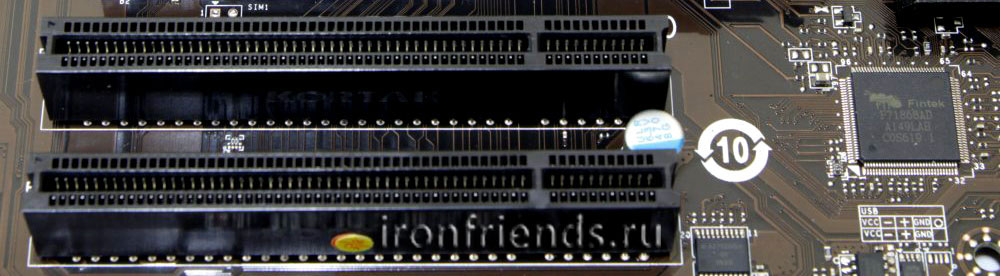





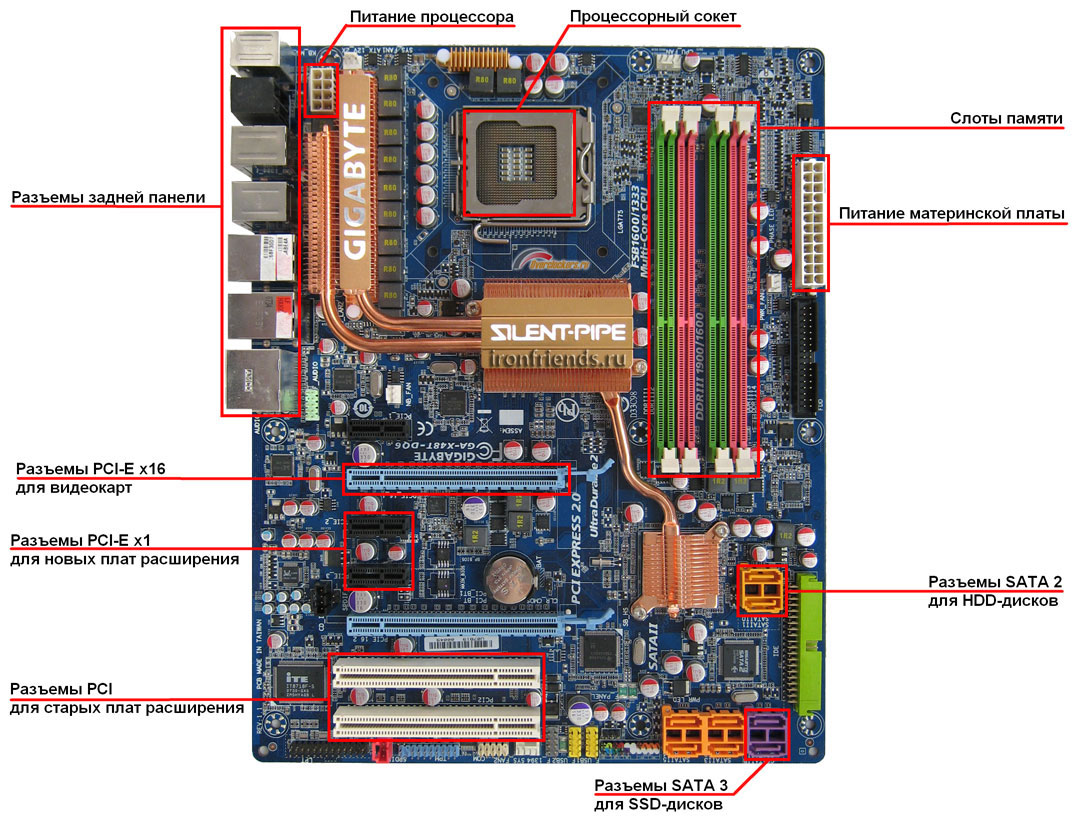




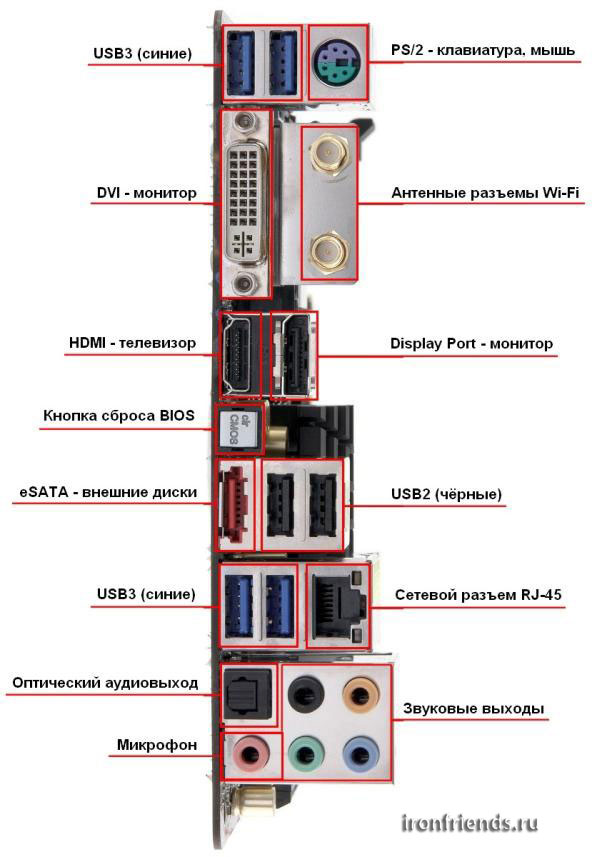


Алексей, посоветуйте пожалуйста ресурс, где можно подобрать материнку со встроенным видео-ядром (карточкой), предварительно желательно выбрать процессор. Нужен комп не для игр и средненький … не дорогой.
Заранее спасибо
Да в любом популярном интернет-магазине: Регард, ДНС, Ситилинк, Никс, Юлмарт… Где вам удобнее и дешевле по доставке. Материнки со встроенным видео уже практически не делают, видеоядро переместилось в процессоры. Скажите сумму, на которую рассчитываете, нужен ли монитор и все остальное или только системник, смогу посоветовать что-то конкретное.
хм
Монитор нужен, но он есть. Нужен только системник, не для игр, средненький. Так сказать золотая середина. Чтобы проц недорогой штук за 5000, память не особо дорогая — гига на 4-8, сеть была бы … можете посоветовать?
Если нет готового варианта комплекта, то просто мать посоветуйте пожалуйста.
Вот вам так сказать золотая середина:
Pentium G4500 + DDR4
Памяти если хотите можно 2 планки по 4 Гб поставить. В будущем при необходимости можно будет поставить более мощный процессор Core i3,i5 и при желании видеокарту.
Алексей, спасибо за статью, очень доступно и понятно ! Собираем сыну компьютер, Ваши статьи помогают разобраться что к чему !
Спасибо за отзыв! Если будут вопросы, обращайтесь
Алексей, присоединяюсь к спасибо от Ольги. Действительно спасибо. Видно профессионализм.
Мы мне льстите, но все равно приятно Смотрели конфигурацию по ссылке которую я дал, что думаете?
Смотрели конфигурацию по ссылке которую я дал, что думаете?
Алексей, посоветуйте пожалуйста взамен этой материнки GIGABYTE GA-Z97-D3H ( вроде бы она снята с производства ) что нибудь с таким чипсетом от АСУСА например.
) что нибудь с таким чипсетом от АСУСА например.
На чипсете Z97 любая материнка будет нормальная. Вот если хотите от ASUS. Выбирайте какие вам нужны разъемы и все. Я про все модели не знаю, но по ASUS Z97-A есть хорошие отзывы и обзоры. Но чуть дороже можно уже взять геймерскую ASUS Z97-PRO GAMER. От MSI есть более привлекательные по цене предложения. Довольно популярны MSI Z97 PC Mate и MSI Z97 GAMING 3.
Конечно смотрел. Особенно поразила популярность этой сборки на сайте

Досконально еще не смотрел. Решил подождать до осени, но Вы меня просто вдохновили. Я горю желанием собрать о попробовать такой комп в реале
Еще раз спасибо
Я только создал эту конфигурацию и не включал возможность оценки, это так сказать для внутреннего пользования А вот по популярности комплектующих можно немного ориентироваться, хотя я выбираю чисто по техническим параметрам.
А вот по популярности комплектующих можно немного ориентироваться, хотя я выбираю чисто по техническим параметрам.
Сейчас глянул характеристики данной мамки. Я так понимаю в ней нет видео части (не встроено)?
Уже не делают материнки с интегрированной видеокартой, так как она есть в современных процессорах. На материнке только делаются видеоразъемы для подключения монитора, телевизора и т.п. Так даже лучше и видеокарту можно не покупать.
Понял, так даже удобнее … опять спасибо.
Доброго времени суток. Спасибо за статью, разжевали, что называется)))…
Если можно, то можете и меня проконсультировать??
Компьютер уже древний можно сказать, собрались его чуть улучшить. Но так как пока тружусь один (жена в декретном), то и в средствах стеснение. Хотим со старшим сыном поменять материнку, процессор с Интел на АМД. Понятное дело, что этими двумя компонентами дело не ограничится, потянет за собой ещё что то. Но тем не менее, подскажите, если не трудно, маму и проц чтоб более менее тянул игры, ну и остальные домашние причуды владельцев (кино, музыка, инет, бухгалтерия супруги и т.п.) в пределах 10-15 т.р.
Заранее спасибо )
Здравствуйте. Чтобы комп тянул игры нужна еще и видеокарта. Мне нужно знать есть ли она у вас и какая. Также напишите какой объем и тип памяти у вас есть, нужно определить какой и сколько памяти докупить. Ну и если вдруг у вас жесткий диск IDE, тоже нужно будет что-то решать.
Игровая карта gtx550ti, кажется так, память старая, скорее всего ddr2, да не скорее а так и есть, компьютеру 8 лет уж. На счёт диска не могу ничего сказать,я на работе сейчас. Но, как я понимаю, эти вещи и будут тем самым, что придется менять при замене матери и процессора
Видеокарту можно пока оставить, тем более что ограничен бюджет. Рекомендую все таки систему на платформе Intel. Я подобрал для вас конфигурацию с отличным современным процессором Core i3-6100 (2 физических + 2 виртуальных ядра) и памятью DDR4.
Апгрейд Регард (i3-6100, 8 Гб DDR4) 06.05.16
Такая конфигурация позволит извлечь больше производительности из вашей видеокарты, чем система на платформе AMD. Плюс в будущем вы без проблем сможете поменять процессор на еще более мощный (Core i5) и получить высочайшую производительность. Если вы все же хотите процессор AMD, то помогу подобрать конфигурацию на его основе. Но разница в цене будет не большая, всего 2-3 тыс.руб.